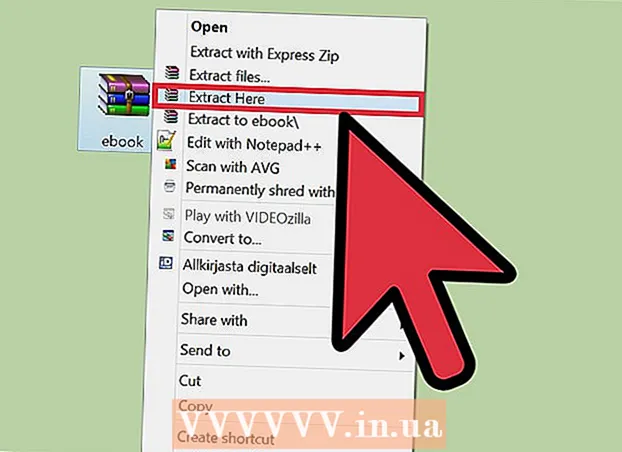Автор:
Charles Brown
Жасалған Күн:
6 Ақпан 2021
Жаңарту Күні:
1 Шілде 2024

Мазмұны
- Басу үшін
- 1-ден 2-әдіс: Messenger қосымшасын пайдаланып профильдің URL мекенжайын өзгертіңіз
- 2-ден 2-әдіс: жұмыс үстеліндегі профильдің URL мекенжайын өзгерту
- Кеңестер
- Ескертулер
Бұл мақалада сіздің Facebook URL мекен-жайыңызды Facebook қолданушы атын өзгерту арқылы қалай өзгерту керектігі көрсетілген. Сіздің Facebook пайдаланушы атыңыз профильдің URL мекенжайының соңында әдепкі веб-мекенжай ретінде пайдаланылады. Сіз өзіңіздің Facebook пайдаланушы атыңызды әдеттегі Facebook веб-сайтында немесе iOS немесе Android үшін Facebook Messenger қосымшасын пайдалану арқылы өзгерте аласыз.
Басу үшін
1-ден 2-әдіс: Messenger қосымшасын пайдаланып профильдің URL мекенжайын өзгертіңіз
 Facebook Messenger қолданбасын ашыңыз. Қолданба ақ найзағаймен көк сөйлеу көпіршігіне ұқсайды. Сіз өзіңіздің профильдің URL мекен-жайын Facebook мобильді қосымшасымен өзгерте алмасаңыз да, оны Messenger-ден жасай аласыз.
Facebook Messenger қолданбасын ашыңыз. Қолданба ақ найзағаймен көк сөйлеу көпіршігіне ұқсайды. Сіз өзіңіздің профильдің URL мекен-жайын Facebook мобильді қосымшасымен өзгерте алмасаңыз да, оны Messenger-ден жасай аласыз. - Егер сіз Messenger-ге кірмеген болсаңыз, оны телефон нөміріңіз (немесе электрондық пошта мекен-жайыңыз) және Facebook паролі арқылы жасаңыз.
- Сондай-ақ, Facebook Messenger қосымшасын Facebook қосымшасынан найзағаймен сөйлейтін көпіршікке ұқсайтын жоғарғы оң жақ бұрыштағы белгішені түрту арқылы ашуға болады.
 Экранның төменгі сол жақ бұрышындағы сөйлеу көпіршігі белгішесін түртіңіз. Сөйлесу экраны ашылған кезде, қара сөйлеу көпіршігі бар белгішені көрмейінше, экранның жоғарғы сол жақ бұрышындағы артқа батырмасын басыңыз.
Экранның төменгі сол жақ бұрышындағы сөйлеу көпіршігі белгішесін түртіңіз. Сөйлесу экраны ашылған кезде, қара сөйлеу көпіршігі бар белгішені көрмейінше, экранның жоғарғы сол жақ бұрышындағы артқа батырмасын басыңыз. - Егер сөйлесу кезінде Messenger ашық болса, алдымен экранның сол жақ бұрышындағы «Артқа» батырмасын басыңыз.
 Профиль белгішесін түртіңіз. Бұл не экранның жоғарғы сол жақ бұрышында (iPhone), не экранның жоғарғы оң жақ бұрышында (Android).
Профиль белгішесін түртіңіз. Бұл не экранның жоғарғы сол жақ бұрышында (iPhone), не экранның жоғарғы оң жақ бұрышында (Android). - IPhone-да бұл белгіше сізде Facebook профилінің суретін көрсетеді.
 Түймесін басыңыз Пайдаланушының аты. Бұл опция шамамен экранның ортасында орналасқан.
Түймесін басыңыз Пайдаланушының аты. Бұл опция шамамен экранның ортасында орналасқан.  Түймесін басыңыз Пайдаланушы атын өзгерту. Бұл осы беттегі қалқымалы нұсқа.
Түймесін басыңыз Пайдаланушы атын өзгерту. Бұл осы беттегі қалқымалы нұсқа.  Жаңа пайдаланушы атын теріңіз. Бұл «www.facebook.com/» URL мекен-жайында «/» кейін пайда болатын мәтін.
Жаңа пайдаланушы атын теріңіз. Бұл «www.facebook.com/» URL мекен-жайында «/» кейін пайда болатын мәтін.  Түймесін басыңыз Сақтау (iPhone) немесе ✓ (Android) экранның жоғарғы оң жақ бұрышында. Бұл сіздің URL мекен-жайыңызды өзгертеді және URL соңында жаңа пайдаланушы атыңызды көрсетеді.
Түймесін басыңыз Сақтау (iPhone) немесе ✓ (Android) экранның жоғарғы оң жақ бұрышында. Бұл сіздің URL мекен-жайыңызды өзгертеді және URL соңында жаңа пайдаланушы атыңызды көрсетеді. - Егер сіз бұл опцияны көрмесеңіз, терілген пайдаланушы аты қол жетімді емес.
2-ден 2-әдіс: жұмыс үстеліндегі профильдің URL мекенжайын өзгерту
 Facebook веб-сайтына өтіңіз. Мұны істеу үшін сіз өзіңіздің браузеріңізде https://www.facebook.com/ сайтына кіруіңіз керек.
Facebook веб-сайтына өтіңіз. Мұны істеу үшін сіз өзіңіздің браузеріңізде https://www.facebook.com/ сайтына кіруіңіз керек. - Егер сіз Facebook-ке кірмеген болсаңыз, жалғастырар алдында электрондық пошта мекен-жайыңызды (немесе телефон нөміріңізді) және пароліңізді енгізіңіз.
 басыңыз ▼. Бұл Facebook парағының жоғарғы оң жағында, «?» Белгішесінің оң жағында орналасқан.
басыңыз ▼. Бұл Facebook парағының жоғарғы оң жағында, «?» Белгішесінің оң жағында орналасқан.  басыңыз Параметрлер ашылмалы мәзірдің төменгі жағында.
басыңыз Параметрлер ашылмалы мәзірдің төменгі жағында. басыңыз Пайдаланушының аты Жалпы беттегі опциялар тізімінің жоғарғы жағында.
басыңыз Пайдаланушының аты Жалпы беттегі опциялар тізімінің жоғарғы жағында.- Егер сіз бұл опцияны көрмесеңіз, парақтың сол жақ жоғарғы бұрышындағы «Жалпы» батырмасын басу арқылы Жалпы парақты көруді ұмытпаңыз.
 Жаңа пайдаланушы атын теріңіз. Мұны «Пайдаланушы аты» мәтінінің оң жағындағы мәтін жолағында жасаңыз.
Жаңа пайдаланушы атын теріңіз. Мұны «Пайдаланушы аты» мәтінінің оң жағындағы мәтін жолағында жасаңыз.  басыңыз Өзгерістерді сақтау. Бұл «Пайдаланушы аты» бөлімінің төменгі жағындағы көк батырма.
басыңыз Өзгерістерді сақтау. Бұл «Пайдаланушы аты» бөлімінің төменгі жағындағы көк батырма. - Егер бұл түйме көк емес, сұр болса, терілген пайдаланушы аты бұрыннан алынған.
 Facebook пароліңізді енгізіп, нұқыңыз Жіберу. Құпия сөзіңіз дұрыс болған жағдайда, бұл сіздің пайдаланушы атыңызды сақтап, оны Facebook URL мекенжайына қолданады.
Facebook пароліңізді енгізіп, нұқыңыз Жіберу. Құпия сөзіңіз дұрыс болған жағдайда, бұл сіздің пайдаланушы атыңызды сақтап, оны Facebook URL мекенжайына қолданады.
Кеңестер
- Facebook сіздің нақты атыңызды сіздің профиліңіздің URL бөлігі ретінде пайдалануды ұсынады, өйткені бұл сіздің URL-мекен-жайыңыз бойынша адамдар сізді табуды жеңілдетеді.
Ескертулер
- URL мекенжайын жұмыс үстелінде немесе ұялы телефон арқылы өзгерту барлық синхрондалған құрылғылар мен қызметтер үшін өзгереді (мысалы, Facebook Messenger).
- Жаңа URL мекен-жайыңыз Facebook Messenger-де сіздің пайдаланушы атыңыз ретінде көрінуі үшін біраз уақыт кетуі мүмкін.